Prečo jeden z reproduktorov na počítači nefunguje a ako problém vyriešiť?

Reproduktory predstavujú prepracovaný akustický systém, ktorý užívateľovi umožňuje poskytnúť kvalitný zvuk a prispieva k maximálnemu ponoreniu do atmosféry sledovaného filmu a počúvanej hudby a tiež pomáha dosiahnuť realizmus pri hraní počítačových hier. Bohužiaľ, niekedy môže technika havarovať a prestať fungovať. Existuje veľa dôvodov pre takéto zrútenie.
Hlavná vec je pochopiť, aký vážny je problém, ktorému ste museli čeliť. Možno porucha nie je taká nebezpečná a môžete ju opraviť sami, alebo možno má zmysel kontaktovať centrum podpory. Aby ste to dosiahli, musíte zistiť, aké sú poruchy.

Typy porúch
Existujú len dva typy porúch: zlyhanie softvéru a zlyhanie hardvéru.
- Zlyhania v programe. Hlavným dôvodom takéhoto rozpadu je nesprávne spracovanie a prenos údajov pracovnou doskou. S takouto nepríjemnou situáciou sa môžete vysporiadať svojpomocne bez zbytočných nákladov na materiál.
- Poruchy hardvéru. Podstata tohto problému spočíva v tom, že jeden alebo viac prvkov zariadenia je jednoducho mimo prevádzky. Na zistenie poruchy je potrebné vykonať dôkladnú diagnostiku. S týmto problémom sa nemôžete vyrovnať sami, takže budete musieť kontaktovať technickú podporu.


Diagnostika
Používatelia sa len zriedka stretávajú s takouto nepríjemnou situáciou, keď jeden stĺpec hrá a druhý nie. Najčastejšie zlyhá celý akustický systém a zvuk prestane vychádzať z dvoch reproduktorov naraz.
Aby ste mohli urobiť správne rozhodnutie týkajúce sa ďalších krokov súvisiacich s riešením problémov, stojí za to pochopiť, aký druh poruchy postihol váš reproduktorový systém.

Uvažujme o najbežnejších typoch porúch.
- Vonkajšie chyby zariadenia a vodičov, ktoré sa objavia pri ich mechanickom poškodení. Ak je šnúra neustále skrútená, môže sa rozstrapkať alebo ohnúť, čo ju vnútorne poškodí.
- Rozbitie samotných reproduktorov alebo odchod drôtov a mikroobvodov z nich. Nominálny odpor môžete vidieť na tele zariadenia. Pomocou multimetra by ste mali merať skutočné indikátory - ak sa líšia od nominálnych, potom sa zistí porucha a samotný reproduktor je potrebné vymeniť.
- Pre káblové reproduktory: nesprávne pripojenie jedného z reproduktorov ku konektoru USB. Je potrebné sa uistiť, že kábel, označený zelenou farbou a zodpovedný za výstup zvuku, je zapojený do správneho konektora na počítači, označeného rovnakou farbou. Pre bezdrôtové zariadenia: žiadne Bluetooth párovanie alebo príliš nízka batéria.
- Vniknutie cudzích predmetov do zariadenia, ako je prach, špina alebo dokonca kamene. Nedostatočná starostlivosť o reproduktory a počítače často spôsobuje prerušenia ich práce.


Tieto typy porúch sú najtypickejšie pre poruchu jedného z reproduktorov. Ak dôjde k vážnejšiemu poškodeniu systému alebo softvéru, nebude možné pripojiť celý reproduktorový systém.
Prostriedky
Spôsob jeho odstránenia závisí aj od toho, aký typ poruchy zariadenia patrí a aká je zložitosť: buď nezávislé riešenie problému, alebo kontaktovanie servisného strediska. Ak je dôvod stále nejasný, môžete sa pokúsiť napraviť situáciu sami a vykonať sériu opatrení, ktoré pomôžu skontrolovať stav zariadenia ako celku.
- Kontrola stavu reproduktorov. Ak je to možné, odporúča sa ich pripojiť k inému počítaču. Zvuk, ktorý sa objaví, bude indikovať, že reproduktory fungujú správne a porucha súvisí s počítačom.

- Kontrola stavu puzdra prístroja a správneho pripojenia vodičov. Ak sa zistí porucha zariadenia, ako aj fyzické poškodenie kábla, mali by sa vymeniť.

- Vypnutie a zapnutie reproduktorov (ak sa nezistili žiadne vonkajšie známky rozbitia).

- Zabezpečenie tesného pripojenia vodičov k príslušným konektorom. Aj malá odchýlka môže viesť k strate zvuku. Ak hovoríme o bezdrôtovom reproduktorovom systéme, zariadenie sa vyhľadá v počítači a spáruje sa s ním.

- Mechanické čistenie všetkých prvkov výbavy, najmä reproduktorov - utieranie všetkých komponentov suchou handričkou.

- Nastavenie zvuku... Niekedy dochádza k výpadkom počítača a strate nastavení, výsledkom čoho je minimálny zvuk alebo dokonca stlmenie zvuku. Nasledujúci postup vám pomôže vyriešiť problém.
- Prihláste sa do "Ovládací panel".
- Vyberte "Zvuk".
- Vyberte ikonu „Reproduktory“ a otvorte ich „Vlastnosti“.
- Ak počítač správne zobrazuje zvukové zariadenie, v bunke „Controller“ sa zobrazí názov jeho výrobcu.
- Hodnota "Enabled" by mala byť pod blokom "Device Application".
- Bez zatvorenia predchádzajúcej karty musíte prejsť do sekcie "Úrovne" a v bloku "Dynamika" zvýšiť ukazovatele na 90%.
- Otvorte kartu „Rozšírené“. Spustite „Test“, počas ktorého by mala zaznieť krátka melódia.
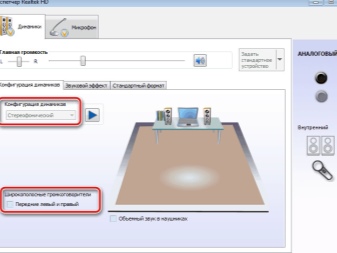
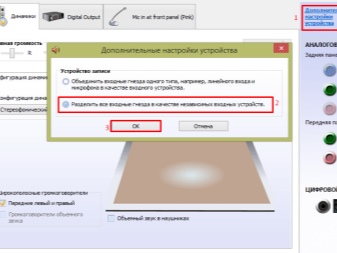
- Nastavenie ovládača. Aby ovládač fungoval správne, nasledujúci postup.
- "Ovládací panel".
- "Správca zariadení".
- Dvakrát kliknite ľavým tlačidlom myši a vyberte „Zvukové, herné a video zariadenia“.
- V zobrazenej ponuke kliknite pravým tlačidlom myši na nastavenie „Aktualizovať ovládače“.
- V dialógovom okne, ktoré sa otvorí, kliknite na „Automaticky vyhľadať aktualizované ovládače“.
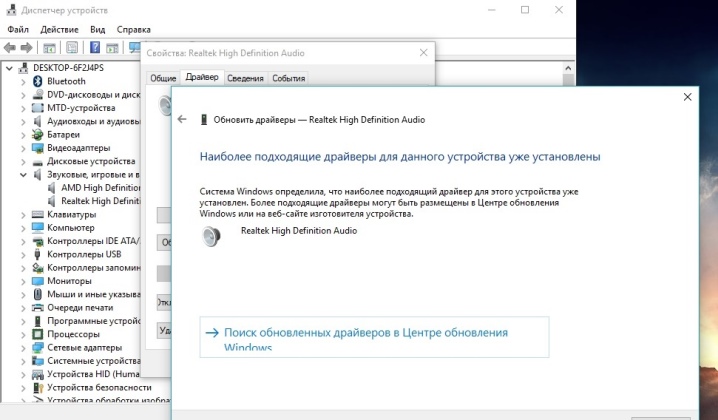
- Skenovanie počítača na prítomnosť vírusov. Niekedy môžu vírusy zničiť nastavenia vášho počítača a vaše reproduktory prestanú fungovať. Ak je antivírus nainštalovaný, musíte spustiť úplnú kontrolu počítača na prítomnosť hrozieb, ak nie, nainštalujte ho.
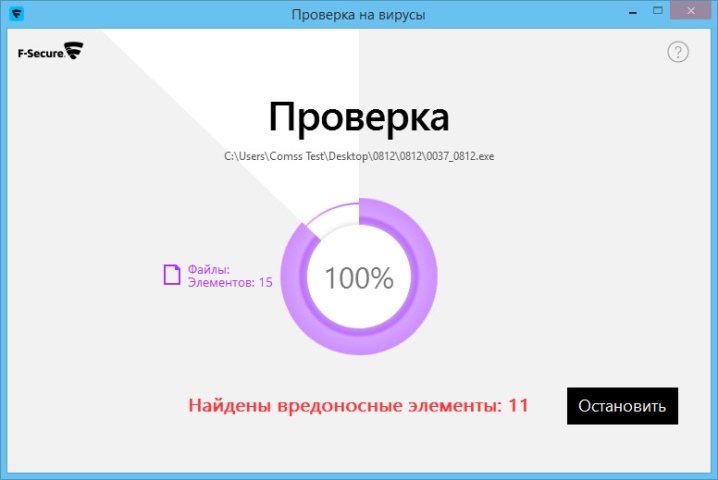
- Reštart počítača... Často je to práve táto jednoduchá manipulácia, ktorá pomáha vrátiť zvuk späť.
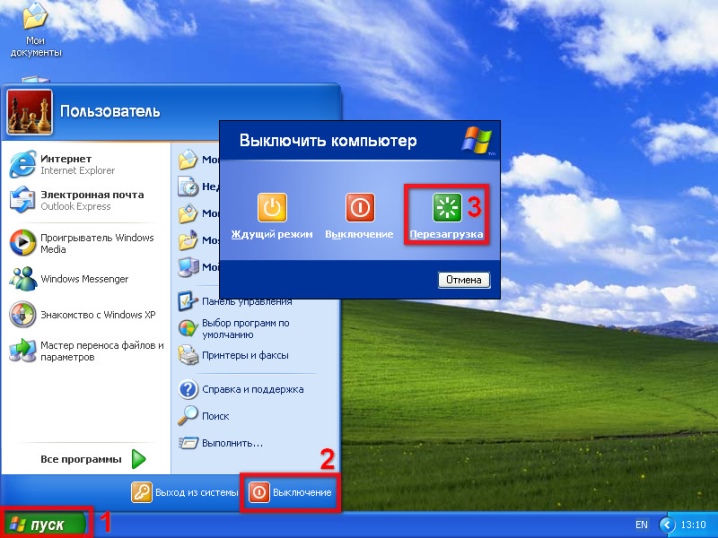
Ak vyššie uvedené kroky nepomohli, mali by ste vyhľadať pomoc od špecialistov.
Ďalšie podrobnosti nájdete nižšie.













Komentár bol úspešne odoslaný.